Cara Flush DNS Cache di Windows, Linux, Mac, dan Chrome

Bagi Anda yang belum pernah melakukannya, cara flush DNS mungkin terdengar sulit dan sangat teknis. Tapi, sebenarnya mudah sekali dan siapa pun bisa melakukannya. Anda tidak membutuhkan pengetahuan teknis, dan ada banyak sekali tutorial yang tersedia untuk membantu Anda, salah satunya artikel kami ini.
Nah, dalam artikel ini, selain membahas apa itu flush DNS, kami juga akan menjelaskan cara flush DNS di Windows, Linux, dan Mac. Selamat membaca!

Apa Itu Flush DNS?
Flush DNS adalah proses untuk membersihkan cache DNS, dilakukan menggunakan perintah tertentu di CMD dan biasanya bertujuan untuk memperbaiki masalah koneksi atau merefresh informasi pada DNS, domain, atau nameserver.
Proses ini sebaiknya dilakukan secara rutin agar performa komputer dan jaringan Anda tetap optimal. Untuk melakukannya, Anda perlu menjalankan beberapa coding sederhana. Tapi Anda tidak perlu khawatir karena nanti kami akan menjelaskan semuanya secara lebih mendetail.
Sekarang kami akan membahas lebih dulu alasan Anda perlu flush DNS, mulai dari menjelaskan tentang DNS cache.
Cara Flush DNS Windows
Di Microsoft Windows, cara flush DNS bisa dilakukan dengan cukup mudah. Ingat, aktifkan Run as Administrator untuk membuka CMD agar Anda bisa mengakses semua izin keamanan sistem.
- Tekan tombol Windows + R secara bersamaan atau klik kanan menu Start, lalu klik Run. Ketikkan
cmduntuk membuka command prompt Windows. Kalau belum memiliki hak administrator, jalankan perintah cmd dengan menekan Ctrl+Shift+Enter.
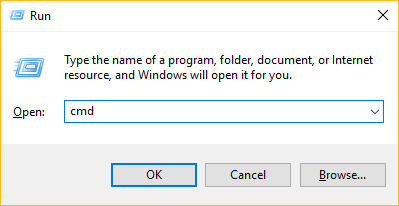
- Ketik
ipconfig /flushdnspada CMD, lalu tekan enter. Command ini akan melakukan flush DNS di komputer Anda dan mereset cache DNS resolver. - Kalau prosesnya berhasil, Anda akan melihat pesan konfirmasi pada command prompt seperti berikut:

Cara Flush DNS Linux
Secara default, Ubuntu tidak menyimpan DNS record dalam cache. Kalau Anda menginstal layanan DNS secara manual, seperti name service caching daemon (nscd), langkah-langkah di bawah ini akan menunjukkan cara flush cache DNS di komputer Anda. Pastikan untuk menggunakan hak administrator saat melakukannya.
- Tekan tombol Ctrl+Alt+T secara bersamaan untuk membuka jendela terminal.
- Masukkan command berikut untuk menghapus file cache DNS pada subdirektori init.d:
sudo /etc/init.d/nscd restart
Kemudian, berikut cara flush DNS di sistem yang menggunakan systemd.
- Tekan tombol Ctrl+Alt+T secara bersamaan untuk membuka jendela terminal.
- Ketikkan command berikut:
systemd-resolve --flush-caches
- Masukkan command berikut di command prompt untuk mencari tahu apakah command sebelumnya sudah berhasil:
systemd-resolve --statistics
Cara Flush DNS Mac OS X
Meskipun cara flush DNS cache di Mac OS X sebenarnya cukup mudah, ada satu hal yang perlu diperhatikan, yaitu Anda harus menjalankan comman flush DNS yang benar sesuai versi OS X Anda saat ini.
- Tekan tombol F4 , lalu masuk ke terminal di kolom pencarian Launchpad untuk membuka jendela command terminal.
- Kalau menggunakan Mac OS Sierra, X El Capitan, X Mavericks, X Mountain Lion, atau X Lion, cara flush DNS berikutnya yaitu memasukkan command berikut di command prompt:
sudo killall -HUP mDNSResponder
- Untuk flush cache DNS di Mac OS X Yosemite, masukkan command berikut:
sudo discoveryutil udnsflushcaches
- Kalau menggunakan Mac OS X Snow Leopard, gunakan command berikut:
sudo dscacheutil -flushcache
- Untuk Mac OS X Leopard dan di bawahnya, masukkan command berikut untuk flush DNS:
sudo lookupd -flushcache
- Untuk membersihkan cache DNS di Mac OS X High Sierra, masukkan baris berikut di command prompt:
sudo killall -HUP mDNSResponder
- Kemudian, berikut command untuk flush DNS di Mac OS X Mojave:
sudo killall -HUP mDNSResponder
- Kalau menjalankan Mac OS X Catalina, gunakan command ini:
sudo killall -HUP mDNSResponder
- Terakhir, berikut cara membersihkan cache DNS di Mac OS X Big Sur:
sudo dscacheutil -flushcache;sudo killall -HUP mDNSResponder
Cara Flush DNS di Google Chrome
Karena Google Chrome menyimpan cache DNS secara terpisah dari OS di komputer Anda, melakukan cara flush DNS akan turut membantu mengatasi masalah koneksi. Ini penting sekali kalau Anda menggunakan Google Chrome sebagai browser utama.
Ingat, cache ini berbeda dengan cache browser. Jadi, caranya juga akan berbeda dengan cara clear cache browser.
Berikut cara flush DNS Chrome:
- Buka Google Chrome dan masukkan alamat berikut ke kolom URL:
chrome://net-internals/#dns
- Pada halaman pengaturan internal net, pilih Clear host cache.

Apa Itu DNS Cache?
Seperti web browser, OS juga menyimpan file cache dari pencarian Domain Name System (DNS) sebelumnya, dan inilah yang disebut dengan cache DNS. File ini berisi informasi yang disebut resources records (RR) mengenai semua website yang pernah dikunjungi, dan informasi ini disajikan dalam kode ASCII.
Berikut komponen dalam cache DNS:
- Resource data – berisi deskripsi record, seperti alamat dan hostname.
- Jenis record – menjelaskan jenis record (A atau AAAA record).
- Nama record – menampilkan nama domain entri DNS.
- Time To Live (TTL) – waktu validitas resource record dalam detik.
- Class – rangkaian protokol resource record yang sesuai.
- Panjang data resource – mengacu pada nilai data resource.
Saat mengunjungi website untuk kali pertama, OS pengguna akan menyimpan file cache DNS website tersebut. Cara ini akan mempermudah dan mempercepat proses DNS lookup dengan me-resolve domain ke alamat IP miliknya, sehingga halaman web bisa loading lebih cepat pada kali berikutnya Anda mengunjungi alamat IP tersebut lagi.
Kenapa Perlu Flush DNS secara Rutin?
Pada dasarnya, cache adalah fitur yang utamanya berfungsi untuk mempercepat loading. Nah, sebagian besar OS menyimpan cache DNS untuk mengurangi beban server DNS saat traffic sedang tinggi. TTL menentukan masa validitas cache. Selama file cache masih valid, permintaan konten akan diproses tanpa harus melalui server DNS.
Meski begitu, ada kemungkinan muncul error atau masalah keamanan apabila file cache DNS yang digunakan rusak atau sudah outdated. OS mungkin menyimpan cache DNS yang bermasalah ini saat Anda mengunjungi website yang baru saja ganti nama domain atau host. Jadi, penting sekali untuk membersihkan cache DNS secara rutin.
Berikut alasan Anda perlu flush DNS secara teratur:
- Mencegah tracking search behavior – DNS record yang tersimpan bisa memudahkan hacker untuk menebak histori browser Anda.
- Keamanan – File cache DNS adalah target utama spoofing DNS, yang membahayakan informasi sensitif pengguna seperti kredensial login dan data pribadi.
- Mengatasi masalah teknis – Dengan flush DNS, Anda memaksa OS untuk menemukan DNS record terbaru, yang kemudian akan mengatasi masalah koneksi dan konten web yang salah ditampilkan.

Kesimpulan
Selesai! Setelah membaca artikel ini, Anda pun sudah tahu cara flush DNS di Windows, Linux, Mac, dan Google Chrome. Cache ini bisa menimbulkan masalah koneksi atau error penyajian halaman website yang ditampilkan apabila sistem menyimpan cache DNS record yang rusak atau outdated.
Untuk mengatasinya, Anda pun bisa melakukan cara flush DNS menggunakan sejumlah command. Apabila cara ini masih belum berhasil mengatasi masalah koneksi, Anda bisa mencoba membersihkan cache browser.
Punya tips, saran, atau ide yang ingin dibagikan? Jangan ragu untuk meninggalkan komentar pada kolom di bawah ini!

